קיצורי המקשים הטובים ביותר של Windows בשנת 2023
קיצורי המקשים הטובים ביותר של Windows חוסכים זמן מכיוון שהם מאפשרים לך להימנע מהצורך להגיע לעכבר או להסתכל בתפריט רק כדי להשיג משהו בסיסי. להלן דף רמאות עבור כל קיצורי המקלדת החיוניים של Windows שבהם אתה צריך להשתמש, ועוד אחרים שימושיים עבור כמה מצבים ספציפיים.
קיצורי הדרך הטובים ביותר של Windows במקלדת שלך
ישנן מספר קטגוריות להלן לארגון קיצורי הדרך בדף זה, אך הסט הראשון הזה נקרא כקיצורי המקלדת הטובים ביותר מכיוון שתמצא את עצמך משתמש בהם לעתים קרובות. אלה יכולים להיחשב כקיצורי דרך אוניברסליים יותר מכיוון שהם עובדים לא רק בתוך מערכת ההפעלה Windows אלא גם ברוב התוכנות.
- Ctrl+C: העתק תוכן נבחר. (Ctrl+C יכול גם לבטל פקודות)
- Ctrl+V: הדבק תוכן שהועתק.
- Ctrl+Shift + V: הדבק תוכן לא מעוצב.
- Ctrl+X: מחק והעתק תוכן נבחר. (טוב להזזת טקסט, קבצים וכו')
- Ctrl+A: בחר את כל התוכן הזמין בפוקוס.
- Ctrl+Z: בטל את הפעולה הקודמת.
- Ctrl+Y: בצע מחדש את הפעולה הקודמת.
- Ctrl+S: שמור את מה שאתה עובד עליו.
- Ctrl+O: פתח קובץ חדש.
- Ctrl+P: פתח את תיבת הדו-שיח להדפסה.
- Ctrl+F: פתח את כלי החיפוש כדי למצוא משהו בדף.
- Ctrl+R: רענן את התוכן על המסך. (רק F5 עובד במקרים מסוימים)
- Alt+F4: סגור את התוכנית הפעילה.
- F11: היכנס למצב מסך מלא.
-
יציאה: עצור או סגור הנחיה או תהליך.
קיצורי מקלדת לצילומי מסך
אתה יכול להשתמש בלחצן ההדפסה מסך (PrtScn) כדי לצלם צילום מסך מלא של כל מה שמופיע במסכים שלך או להשתמש במקשי הקיצור האלה לשליטה רבה יותר.
- Alt+PrtScn: צילום מסך רק את החלון הפעיל.
- Win+PrtScn: שמור אוטומטית צילום מסך מלא ל תמונות > צילומי מסך.
- Win+Shift+S: בחר חלק מהמסך כדי ליצור צילום מסך.
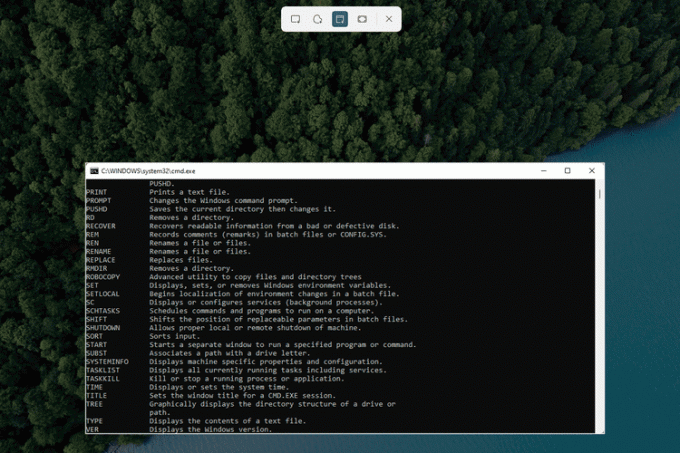
קיצורי מקלדת לדמויות מיוחדות
סמלים מסוימים אינם נמצאים במקלדת אלא מופעלים רק באמצעות כלי מיוחד או שילוב מקלדת. זה המצב עבור רבים קודי alt שעובדים ב-Windows.
- Alt+0169: הקלד ©, סמל זכויות היוצרים.
- Alt+168: הקלד ¿, סימן שאלה הפוך.
- Alt+0176: הקלד °, סמל התואר.
- Alt+0162: הקלד ¢, סמל הסנט.
- Alt+0128: הקלד €, סימן האירו.
- Alt+0153: הקלד ™, סמל הסימן המסחרי.
- Alt+251: הקלד √, הסימן הרדיקלי (סמל שורש הריבוע).
-
Win+.: גש לכלי האימוג'י המובנה.
קיצורי מקשים לעיבוד טקסט
רוב שדות קלט הטקסט, כולל מעבדי תמלילים כמו MS Word, מקבלים קומץ של קיצורי מקשים הקשורים לעיצוב, ניווט וקיצורי בחירה.
- Ctrl+B: הדגש את הטקסט שנבחר.
- Ctrl+i: נטה את הטקסט שנבחר.
- Ctrl+U: קו תחתון של הטקסט שנבחר.
- Ctrl+K: הוסף היפר-קישור לטקסט שנבחר.
- Ctrl+H: פתח את הכלי מצא והחלף. (אושר ב-MS Word ו-Google Docs)
- Shift+Ctrl+[חֵץ]: בחר מקש חץ עם קיצור זה כדי להדגיש במהירות מילה או פסקה שלמה.
- Shift+[בית אוֹ סוֹף]: סמן הכל מהסמן ועד תחילת השורה או סוף השורה.
-
Ctrl+Del: מחק את המילה מימין לסמן.
קיצורי מקשים לניווט ב-Windows
בין אם מדובר בפתיחת כלים מתקדמים או מעבר בין תיקיות, קיצורי המקלדת הללו חלים בעיקר על מערכת ההפעלה Windows עצמה.
- Win+L: נעל את חשבון המשתמש שלך.
- Win+E: פתח את סייר הקבצים.
- Win+i: פתח את ההגדרות של Windows.
- Alt+D: העבר את הפוקוס לסרגל הניווט כדי לערוך או להעתיק את נתיב התיקיה.
- Alt+Up: עבור אל התיקיה שבה מאוחסנת התיקיה הנוכחית.
- Alt+F8: הצג את הסיסמה שלך במסך הכניסה.
- Ctrl+Shift+Esc: פתח את מנהל המשימות. (Ctrl+Alt+Del עובד גם)
- Win+R: פתח את תיבת הדו-שיח הפעלה כדי להפעיל פקודות.
- Win+D: עבור במהירות לשולחן העבודה.
- Alt+[להיכנס אוֹ לחץ לחיצה כפולה]: פתח את חלון המאפיינים של הפריט שנבחר.
- Win+Ctrl+D: הוסף שולחן עבודה וירטואלי.
- Win+Ctrl+[שמאלה אוֹ ימין]: עבור לשולחן העבודה הווירטואלי משמאל או ימין.
- Ctrl+לחץ: בחר פריטים לא רציפים. (כמו קבצים או תיקיות)
- Win+Ctrl+Shift+B: תיקון אפשרי כאשר המסך שלך שחור.
- Shift+לחץ: בחר כל פריט בין הפריט הראשון והאחרון שנבחר.
- Shift+Del: מחק לצמיתות קובץ או תיקיה. (הוא מדלג על סל המיחזור)
- Alt+Tab: עבור לחלון שהיה בשימוש האחרון.
- Win+[חֵץ]: הצמד את החלון הפעיל לצד אחד של המסך.
- F2: שנה את שם הקובץ או התיקיה שנבחרו.
- Win+X: פתח את ה תפריט משתמש חזק.
- Shift+לחץ על סמל שורת המשימות: פתח מופע חדש של אותה אפליקציה.
- Win+[מספר]: הפעל את הפריט הזה משורת המשימות.
- Ctrl+Shift+N: צור תיקיה חדשה.
- Win+Pause: פתח את הדף אודות Windows.
קיצורי מקשים לדפדפני אינטרנט
אם אתה מבלה את רוב זמנך בדפדפן אינטרנט, תעריך את מקשי הקיצור האלה שעוזרים להאיץ את חוויית הגלישה הכוללת שלך באינטרנט.
- Ctrl+T: פתח כרטיסייה חדשה.
- Ctrl+Shift+T: פתח מחדש את הכרטיסייה האחרונה שנסגרה.
- Ctrl+W: סגור את הכרטיסייה הפעילה.
- Ctrl+[קישור]: פתח את הקישור בכרטיסייה חדשה.
- Ctrl+H: הצג את היסטוריית הגלישה שלך באינטרנט.
- Ctrl+J: הצג הורדות אחרונות או פעילות.
- Ctrl+E: התחל חיפוש באמצעות מנוע החיפוש המוגדר כברירת מחדל.
- Ctrl+[מספר]: קפוץ ללשונית במיקום זה משמאל. (לְמָשָׁל., Ctrl+4)
- Ctrl+Shift+Del: פתח את האפשרויות למחיקת נתוני גלישה.
- Alt+[שמאלה אוֹ ימין]: חזור אחורה או קדימה עמוד.
- Ctrl+[תקריב]: התאם את גודל הטקסט. (גלול למעלה עם העכבר כדי להגדיל את הגודל)
- Ctrl+Enter: הוסף את .com לסוף הטקסט בשורת הכתובת ולאחר מכן בקר בדף.
-
Ctrl+F5: רענן את הדף, אך דלג על מטמון.
קיצורי מקשים ספציפיים לאפליקציה
למרות שיש חפיפה מסוימת במקרים מסוימים, אפליקציות שונות יכולות להשתמש בסט משלהן של קיצורי מקשים. לדוגמה, בדוק את זה רשימה של מקשי הקיצור הטובים ביותר של Gmail וטיפים עבור שימוש ב-iTunes מהר יותר עם מקשי קיצור, ועוד קיצורי דרך של Google Docs, קיצורי דרך של PowerPoint, ו קיצורי דרך באקסל.
שאלות נפוצות
-
כיצד אוכל לשנות קיצורי מקשים ב-Windows?
ל שנה קיצורי מקשים ב-Windows, הורד את Microsoft Power Toys. אם יש לך מקלדת ועכבר חיצוניים, השתמש בכלי Windows Mouse and Keyboard Center.
-
כיצד אוכל ליצור קיצורי מקשים ב-Windows?
כדי ליצור קיצורי מקשים עבור תוכנית, ליצור קיצור דרך בשולחן העבודה, ולאחר מכן לחץ באמצעות לחצן העכבר הימני על סמל קיצור הדרך ובחר נכסים. בחר את מקש קיצור להקצות קיצור דרך.
-
כיצד אוכל להשבית קיצורי מקשים ב-Windows?
אתה יכול להשבית את קיצורי המקלדת של Windows דרך עורך המדיניות הקבוצתית המקומית או עורך הרישום. יש דרך קלה יותר השבת קיצורי דרך ב- Microsoft Word.
